Jak stahovat hudbu z Vkontakte
Uživatelé jednoho z nejpopulárnějších soc. sítí ve světě, zejména v Rusku, se často ptají, jak stahovat hudbu z VKontakte. To může být způsobeno mnoha důvody, například touhou poslouchat vaši oblíbenou hudbu ve vašem počítači přes speciální přehrávač nebo přenést soubory do přenosného zařízení a vychutnat si své oblíbené skladby na cestách.
Ve své původní podobě stránky VK neposkytují takovou příležitost uživatelům, jako je stahování hudby - k dispozici jsou pouze poslech a stahování (přidání na web). To je zapříčiněno především autorskými právy umělců, jejichž hudba je na webu. Zároveň jsou otevřené skripty VKontakte, to znamená, že každý uživatel může bez problémů stáhnout zcela zvukovou nahrávku do svého počítače.
Obsah
Jak stahovat audio z VKontakte
Řešení problému stahování oblíbené hudby ze sociální sítě VC je možné několika způsoby. Každé řešení tohoto problému je poměrně snadné, i když nejste zvláště pokročilým uživatelem osobního počítače nebo notebooku. V závislosti na různorodosti metody je nutné, abyste tak či onak vyřešili následující:
- internetový prohlížeč;
- připojení k internetu;
- myši a klávesnice.
Některá řešení jsou zaměřena výlučně na jeden druh prohlížeče, například Google Chrome. V takovém případě zvažte, zda můžete tento počítač nainstalovat do počítače.
Mimo jiné byste měli vědět, že každý způsob, jak stahovat hudbu z VKontakte, není oficiální, natož jeho legálnost. To znamená, že určitě nebudete mít zákaz, ale často budete muset používat software amatérských autorů.
Doporučuje se nepoužívat software, který vyžaduje zadání přihlašovacího jména a hesla od společnosti VK. V takovém případě riskujete podvedení a budete muset obnovit přístup k vaší stránce.
Metoda 1: Konzola prohlížeče Google Chrome
Pravděpodobně každý uživatel prohlížeče Google Chrome již dlouho je známo, že pomocí konzoly pro vývojáře je možné použít funkci webu, která nebyla původně poskytnuta uživateli. Jedná se zejména o stažení všech souborů, včetně video a zvukových nahrávek prostřednictvím této softwarové aplikace.
Chcete-li využít této příležitosti, stačí stahovat a nainstalovat Google Chrome z oficiálních stránek.
Viz též: Jak používat Google Chrome
- Nejprve je třeba jít na stránky VKontakte pod vaším přihlášením a heslem a jít na stránku se zvukovými záznamy.
- Poté musíte otevřít konzolu prohlížeče Google Chrome. Můžete to provést dvěma způsoby: pomocí kombinace kláves "Ctrl + Shift + I" nebo klepnutím pravým tlačítkem myši kdekoli v pracovní oblasti webu a výběrem možnosti "Zobrazit kód" .
- V otevřené konzoli musíte přejít na kartu "Síť" .
- Pokud se v seznamu proudů zobrazí nápis označující potřebu aktualizovat stránku "Provést požadavek nebo stisknout klávesu F5 pro zaznamenání opětovného načtení" - stiskněte klávesu "F5" na klávesnici.
- Po jediném klepnutí na příslušné tlačítko "Čas" na konzole tříděte všechny podprocesy ze stránky.
- Bez zavření konzoly stiskněte tlačítko přehrávání zvuku, který chcete stáhnout do počítače.
- Najděte mezi všemi proudy jeden, který má nejvyšší čas v čase.
- Klikněte pravým tlačítkem myši na odkaz nalezeného streamu a vyberte "Otevřít odkaz na nové kartě" .
- Na kartě, která se otevře, začněte přehrávat zvuk.
- Stiskněte tlačítko stahování a uložte zvukový záznam do libovolného místa, které vám vyhovuje s požadovaným názvem.
- Po dokončení všech manipulací počkejte na stažení souboru a zkontrolujte jeho funkci.
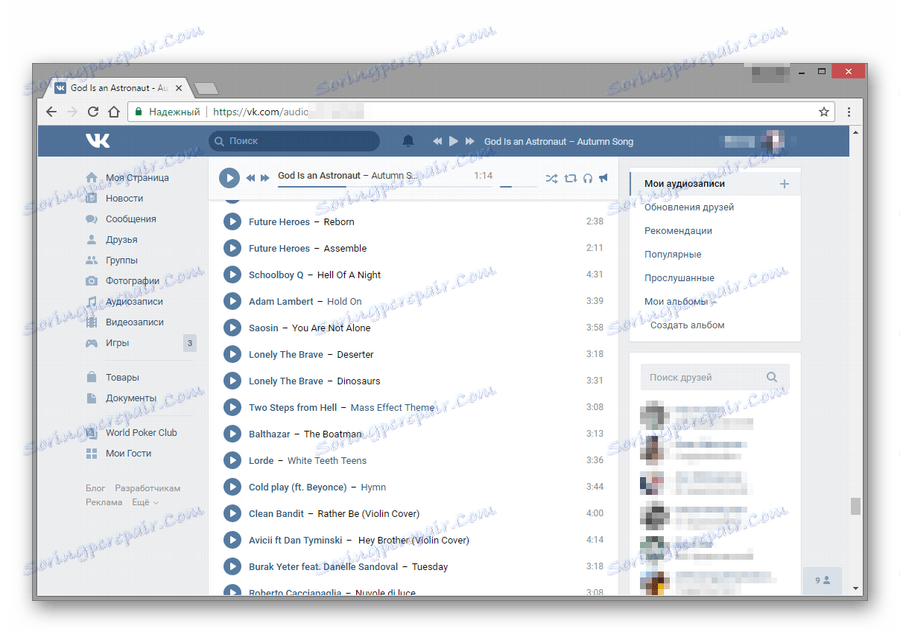
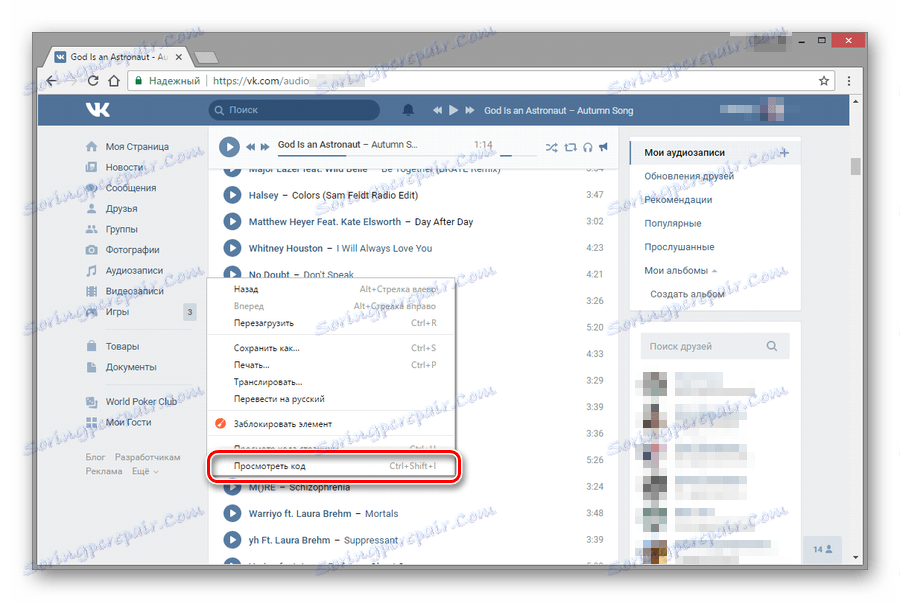
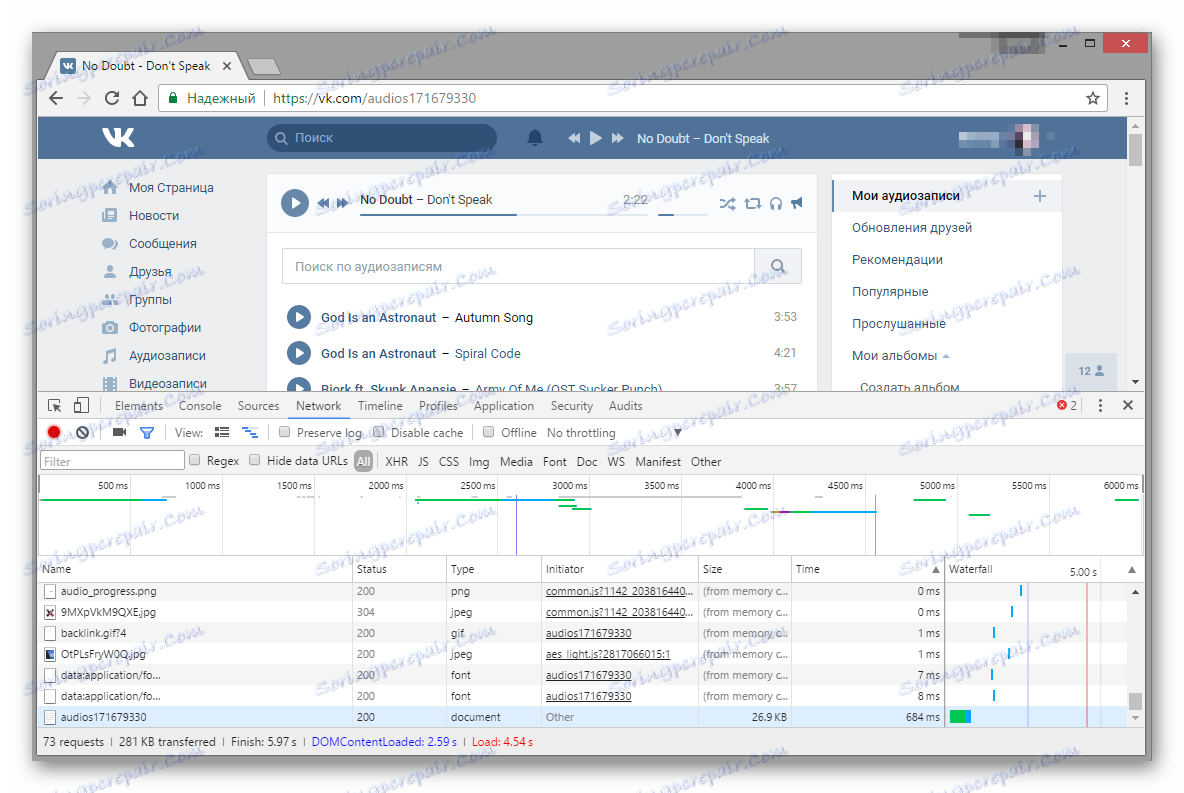
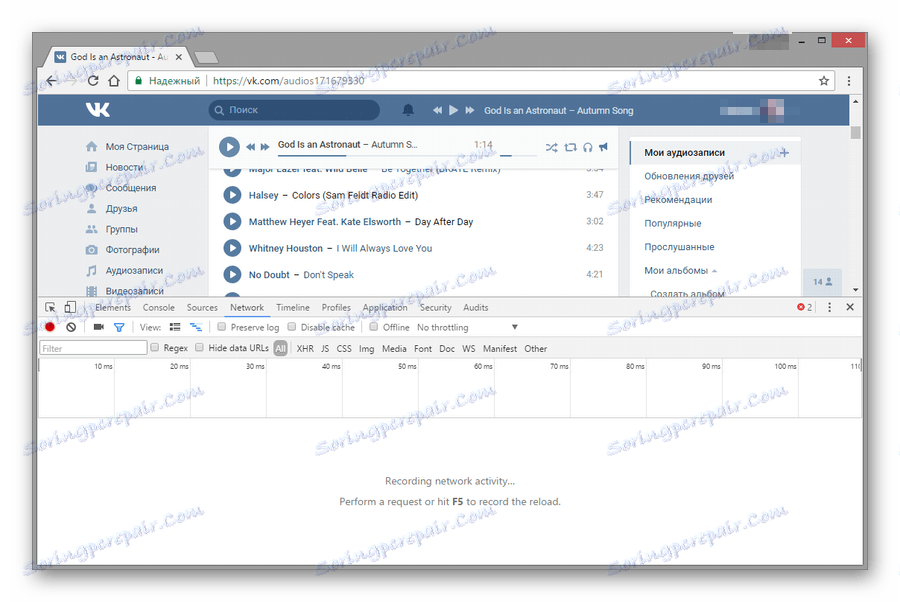

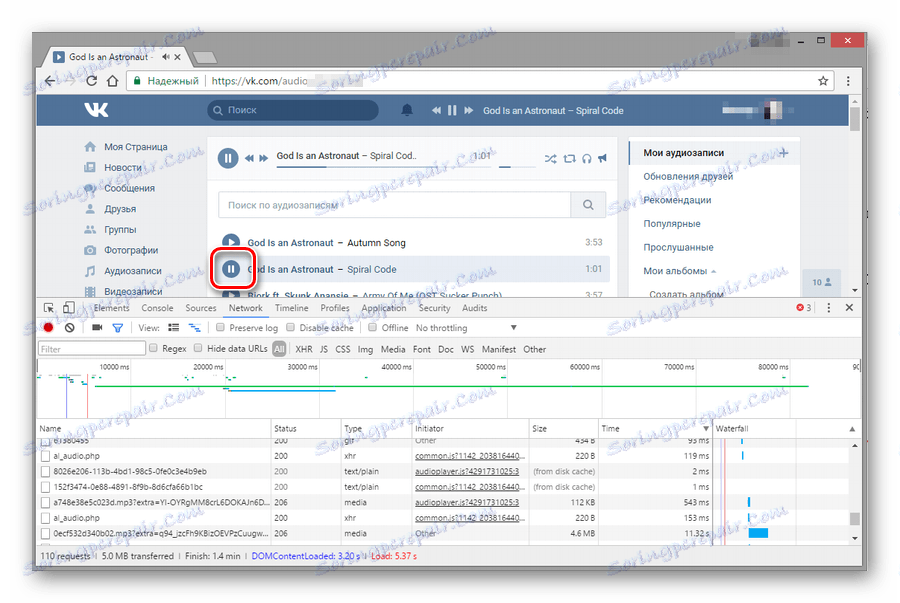
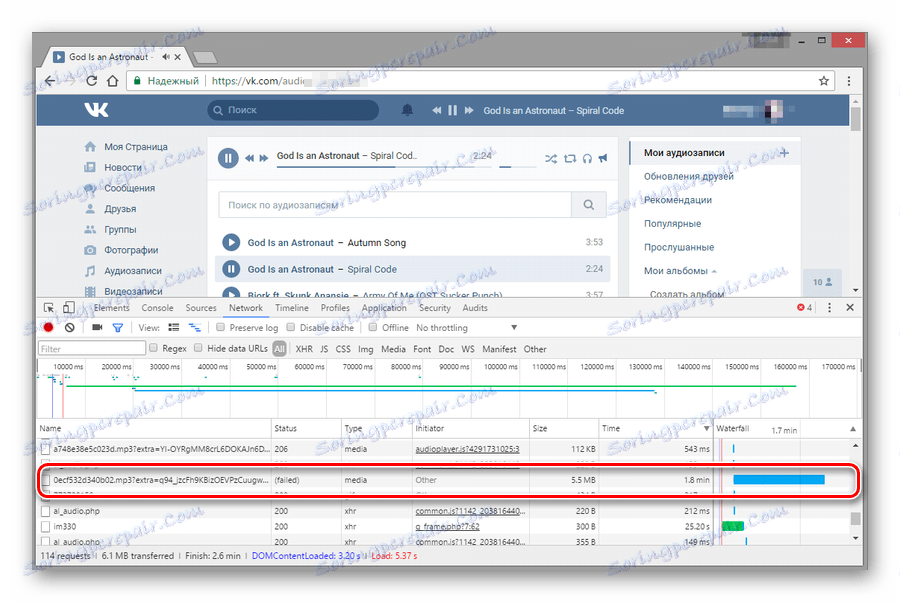
Typ podprocesu musí být "médium" .
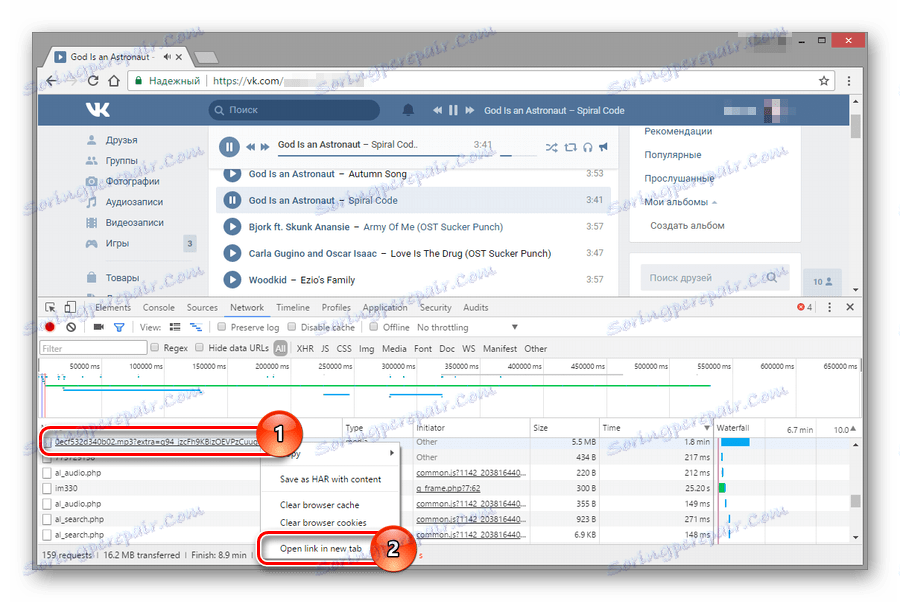
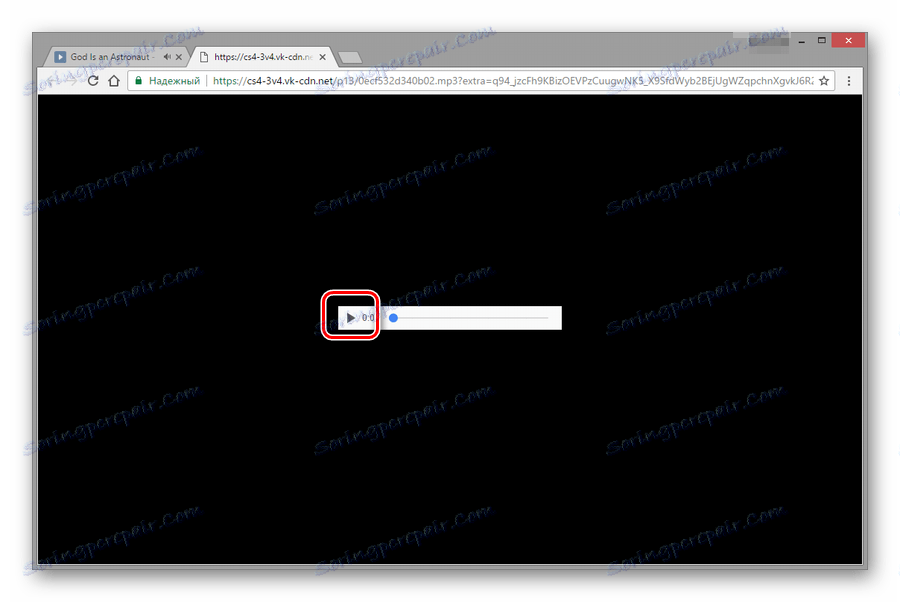
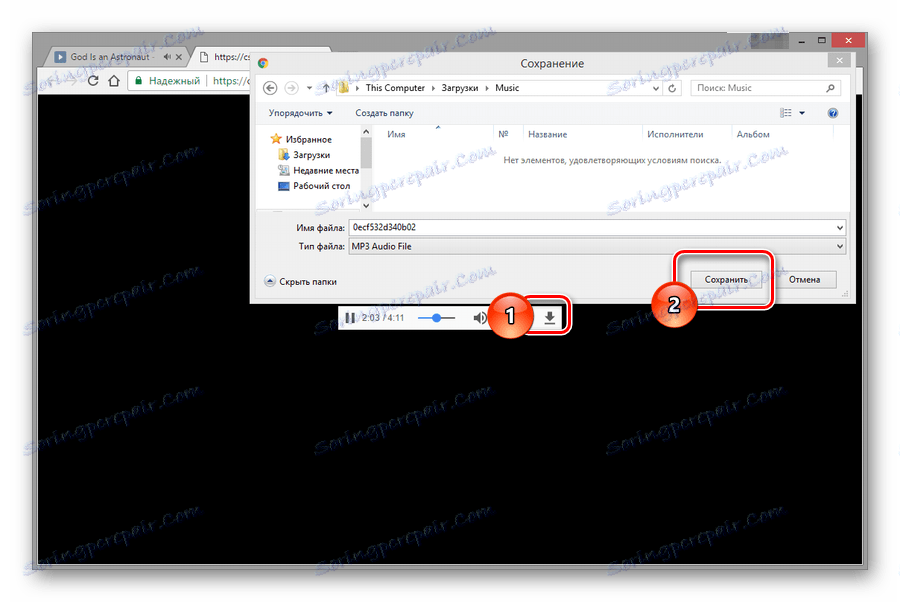
Pokud byl stahování úspěšné, můžete si vychutnat svou oblíbenou hudbu a použít ji pro účely, ke kterým jste stáhli. Pokud je stahování neúspěšné, to znamená, že pokud celý proces způsobil komplikace - zopakujte všechny své akce a zkuste to znovu. V jiném případě můžete zkusit jiný způsob stahování zvuku z VKontakte.
Doporučuje se, aby se tato metoda stahování používala pouze v případě potřeby. To platí zejména pro případy, kdy chcete v aktivním poslechu stáhnout několik zvukových záznamů najednou.
Konzola, která má schopnost sledovat provoz ze stránky, je zobrazena ve všech prohlížečích založených na Chrom . Všechna popsaná opatření jsou tedy přesně použitelná nejen pro prohlížeč Google Chrome, ale i pro některé jiné webové prohlížeče, Yandex.Browser a Opera .
Metoda 2: Rozšíření MusicSig pro VKontakte
Jedním z nejběžnějších a nejpohodlnějších způsobů stahování zvuku z VK je použití specializovaného softwaru. K takovým přídavkům pro prohlížeče je možné nést plug-in MusicSig VKontakte .
Toto rozšíření můžete nainstalovat na téměř libovolný prohlížeč. Bez ohledu na váš webový prohlížeč zůstává princip fungování tohoto doplňku nezměněn. Jediný rozdíl je v tom, že každý internetový prohlížeč má svůj vlastní obchod, a proto bude vyhledávací procedura jedinečná.
Webový prohlížeč od společností Yandex a Opera je propojen stejným obchodem. To znamená, že v případě obou těchto prohlížečů budete muset jít do obchodu s rozšířením opery.
- Při práci s programem Yandex.Browser musíte jít na webovou stránku obchodu tohoto prohlížeče a zkontrolovat pomocí vyhledávacího řádku, zda v databázi existuje MusicSig VKontakte.
- V opeře byste měli použít také speciální vyhledávací řetězec.
- Přejděte na instalační stránku a klikněte na tlačítko "Přidat do Yandex.Browser" .
- V aplikaci Opera musíte kliknout na tlačítko "Přidat do opery" .
- Pokud je váš primární webový prohlížeč Mozilla Firefox , pak budete muset jít do výkladu rozšíření Firefox a pomocí vyhledávání najít MusicSig VKontakte.
- Po nalezení požadovaného doplňku přejděte na instalační stránku a klikněte na tlačítko "Přidat do Firefoxu" .
- Pokud používáte prohlížeč Google Chrome, musíte přes speciální odkaz přejít do "Internetového obchodu Chrome" a pomocí vyhledávacího dotazu vyhledat doplněk MusicSig VKontakte.
- Po stisknutí klávesy "Enter" potvrďte vyhledávací dotaz a klikněte na tlačítko "Install" vedle požadovaného rozšíření. Nezapomeňte také potvrdit instalaci doplňku v rozbalovacím okně Chrome.
Extenze obchodu Yandex a Opera
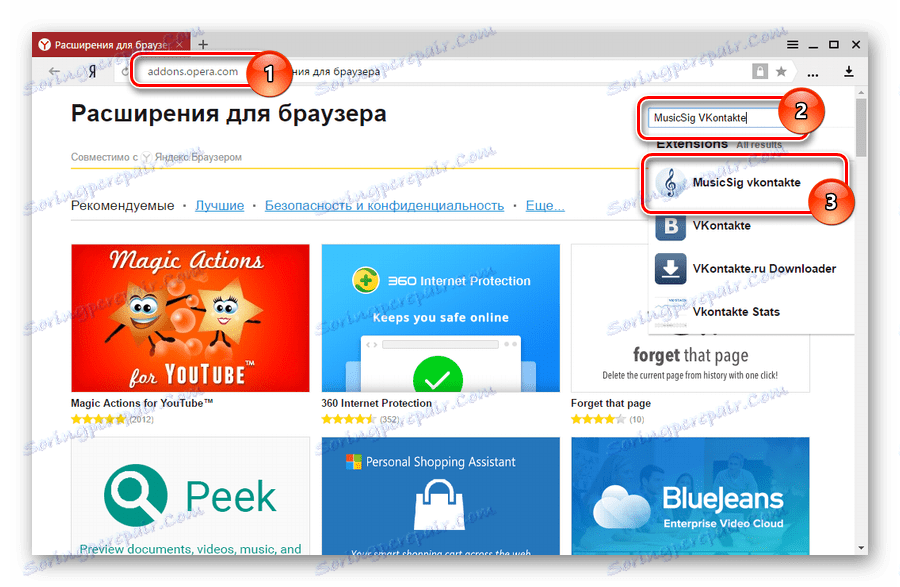
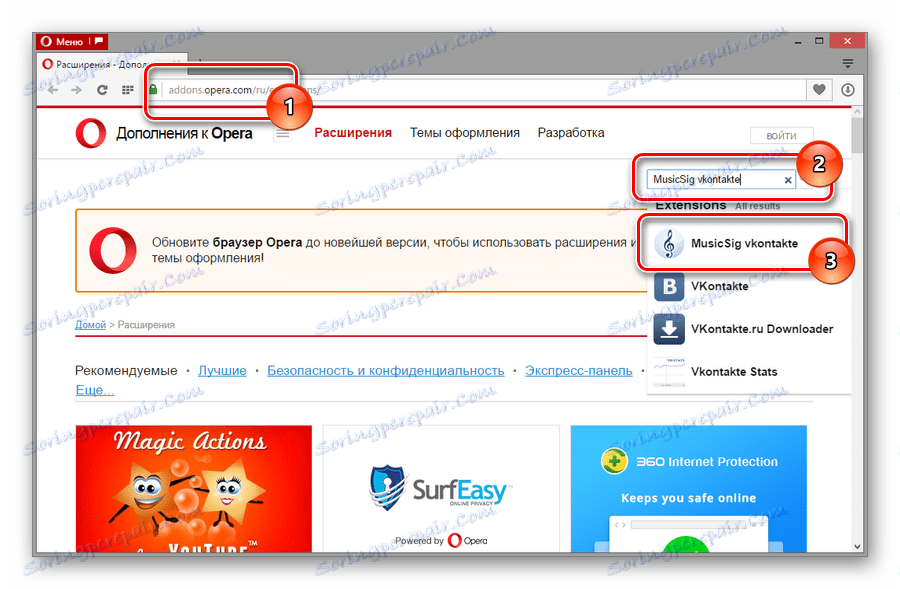
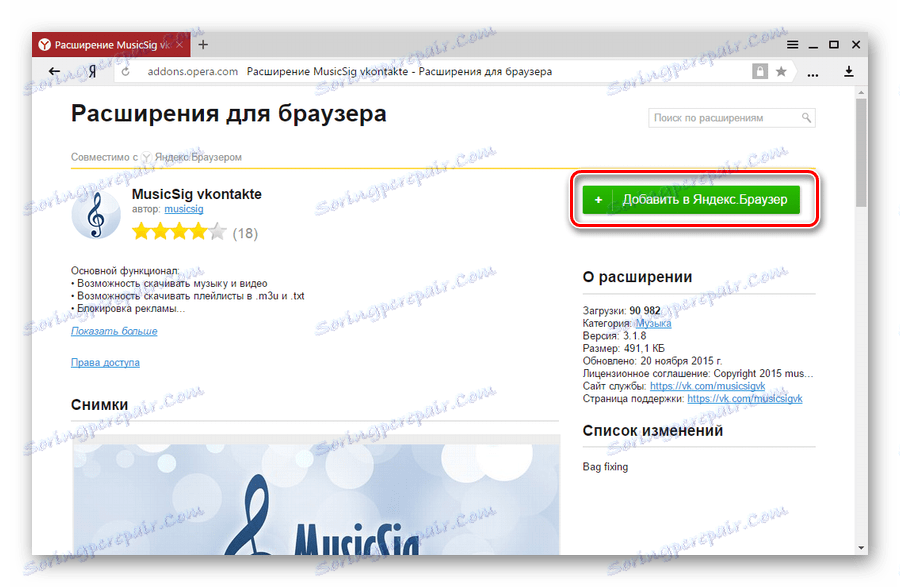
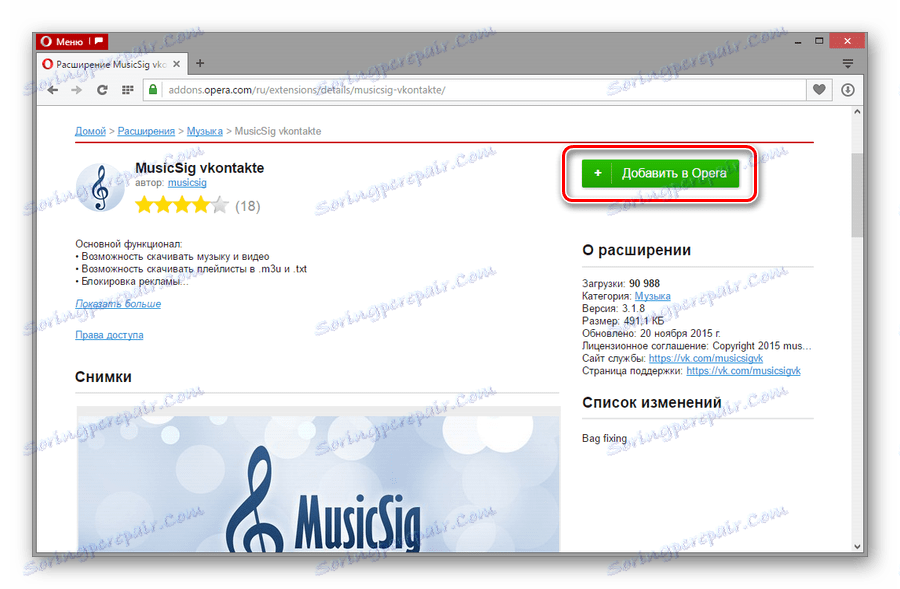
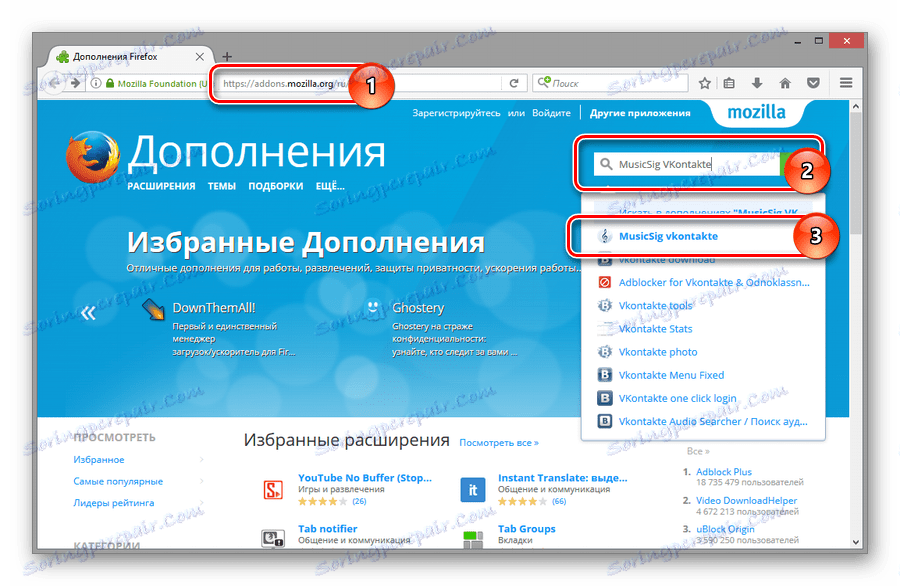

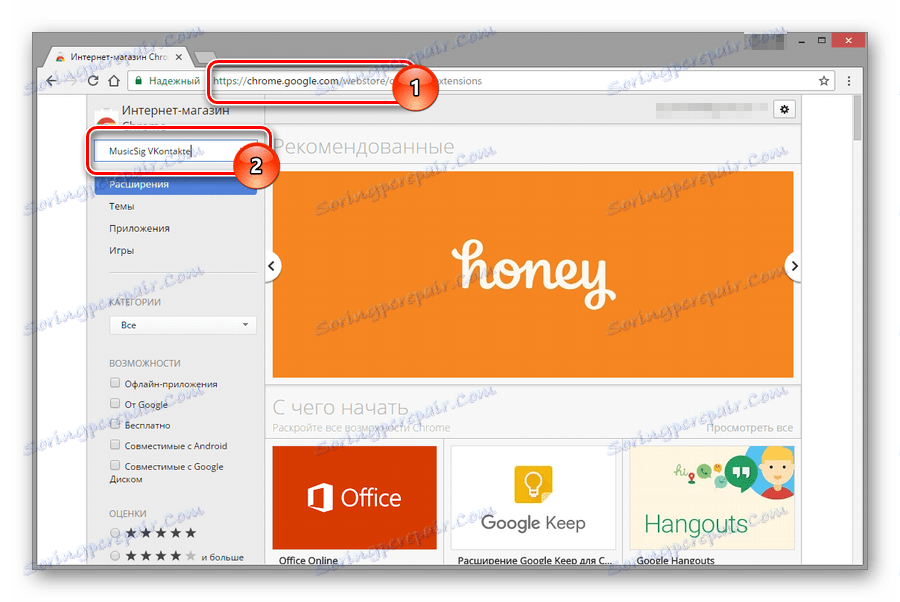
Nainstalujte pouze ten doplněk, který je vysoce ceněn!

Po nainstalování doplněk se v levém horním panelu zobrazí ikona rozšíření bez ohledu na prohlížeč.
Toto rozšíření je velmi snadné. Chcete-li stáhnout hudbu pomocí služby MusicSig VKontakte, musíte provést několik jednoduchých akcí.
- Přihlaste se k vaší stránce VKontakte a přejděte do zvukových nahrávek.
- Na stránce se zvukovými záznamy můžete okamžitě zaznamenat, že se obvyklé zobrazení hudby trochu změnilo - objevily se další informace.
- Můžete si stáhnout naprosto libovolnou skladbu přesunutím myši nad požadovanou skladbu a klepnutím na ikonu uložit.
- V zobrazeném standardním okně uložte skladbu na jakékoli vhodné místo na pevném disku.
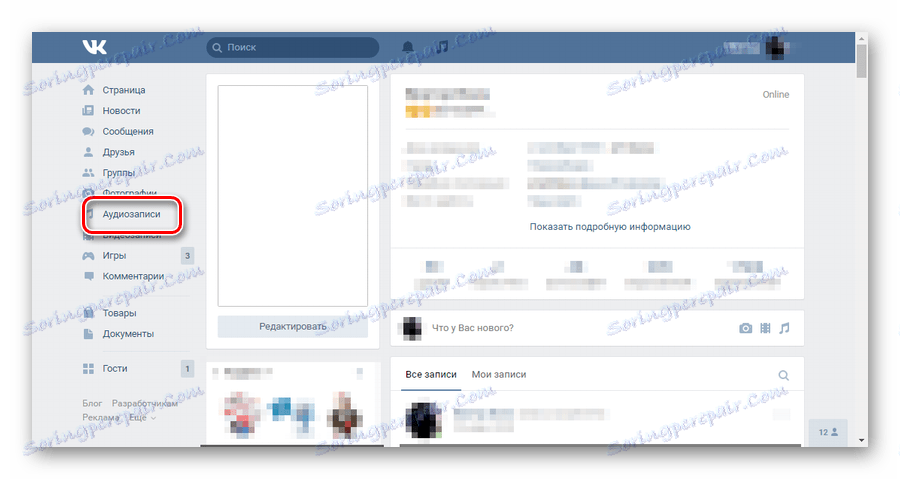
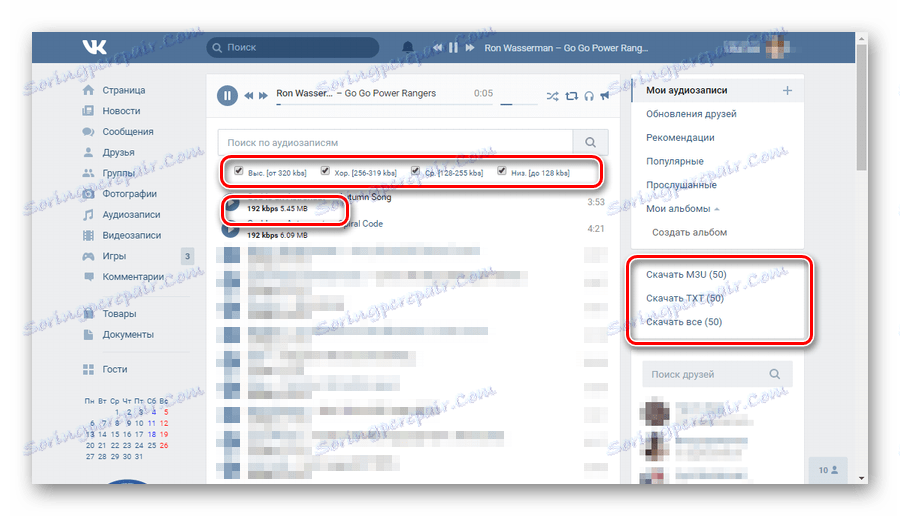
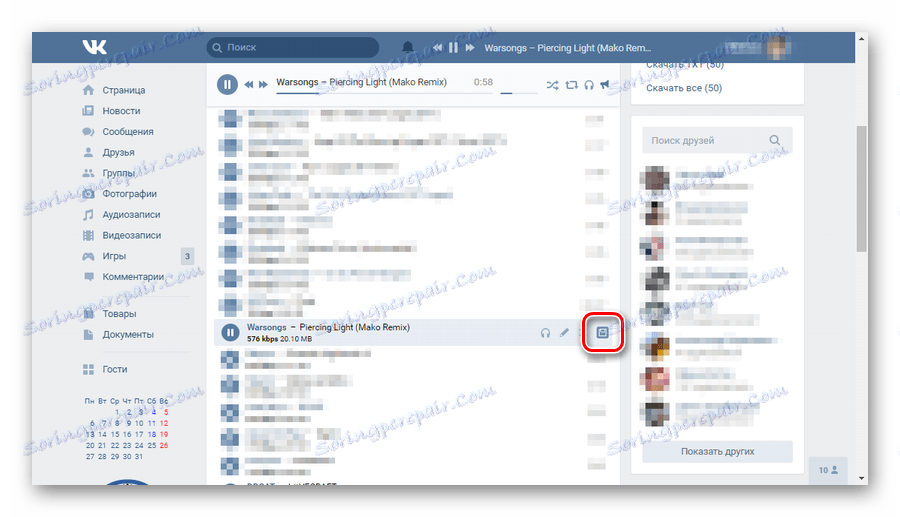
Je pozoruhodné, že každá skladba je nyní doplněna informacemi o velikosti souboru a jeho datovém toku. Pokud umístíte kurzor myši na skladbu, uvidíte další ikony, mezi nimiž je disketa.

Věnujte pozornost správné oblasti programu. Zde se objevila část "Filtr kvality" . Ve výchozím nastavení jsou zaškrtnuty všechny políčka. Ve vašich výsledcích uvidíte stopy vysoké jakosti i nízké kvality.
Chcete-li vyloučit možnost stahování zvukových záznamů špatné kvality, zrušte zaškrtnutí všech položek a zadejte pouze hodnotu "Vysoká (z 320 kb / s)" . Nenáročné skladby potom nezmizí, ale jejich přidání nebude zvýrazněno.
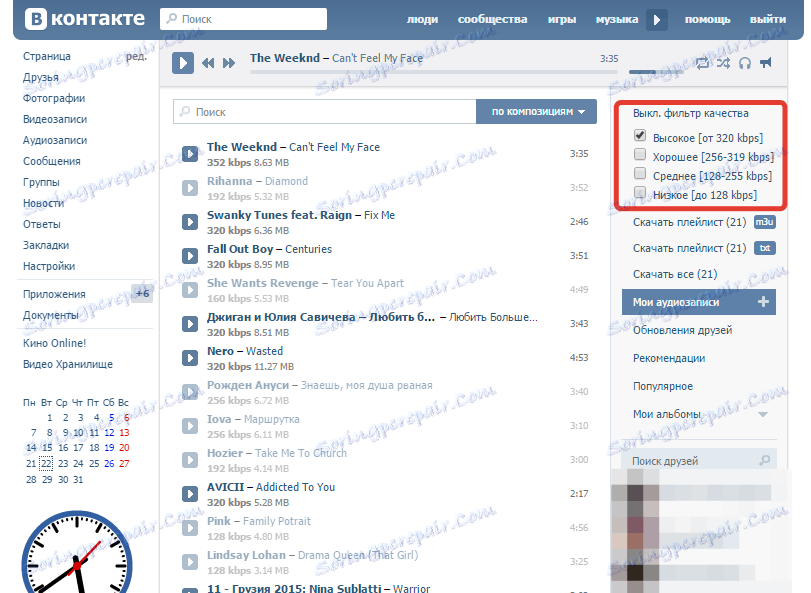
Ve stejné pravé části jsou položky "Stáhnout playlist (m3u)" a "Stáhnout playlist (txt)" .
V prvním případě jde o hudební playlist pro přehrávání skladeb v počítači. Stažený seznam skladeb se otevírá s většinou moderních hráčů ( KMPlayer , VLC , MediaPlayer Classic a další) a umožňuje přehrávání skladeb z Vkontakte prostřednictvím přehrávače.
Vezměte prosím na vědomí, že seznamy stop nerežou stopy, ale umožňují vám pouze spustit hudební sbírku v pohodlné podobě ve vašem počítači bez použití prohlížeče, ale s aktivním internetovým připojením.

Playlist formátu TXT kromě hráčů lze otevřít v libovolném textovém editoru pro prohlížení obsahu.
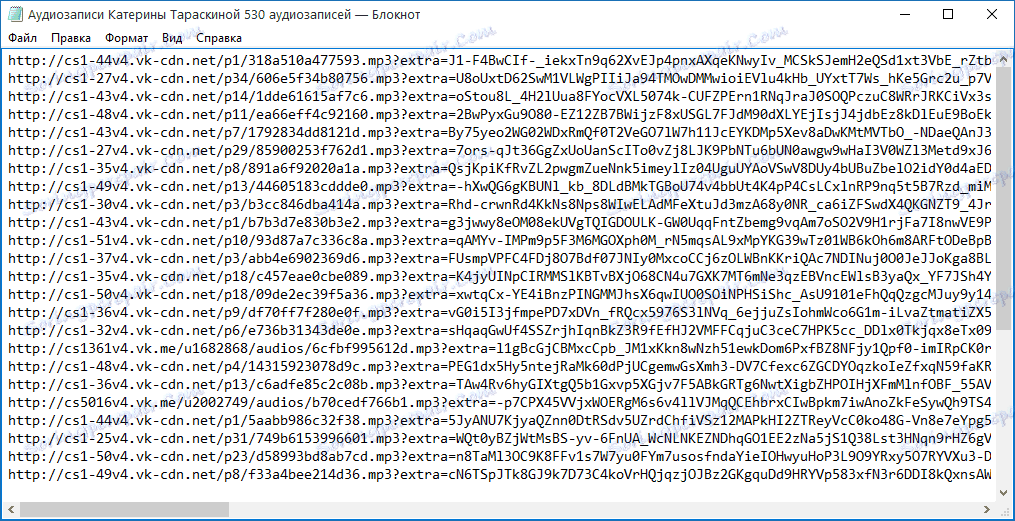
A nakonec jsme přišli na nejzajímavější tlačítko, které se nazývá "Stáhnout vše" . Klepnutím na tuto položku budou všechny stopy ze zvukových nahrávek staženy do počítače.
Pokud také chcete stáhnout všechny ne pouze selektivní skladby stejným způsobem, pak nejdříve vytvořte album na Vkontakte, přidáte do něj všechny požadované zvukové soubory a klikněte na tlačítko "Stáhnout vše" .

Stahování videí
Nyní pár slov o nahrání videa pomocí služby MusicSig. Otevření jakéhokoli videa, těsně pod ním se zobrazí tlačítko "Stáhnout" . Jakmile přejdete kurzor myši, otevře se další nabídka, ve které budete vyzváni k výběru požadované kvality videa, která přímo určuje její velikost (kvalita je horší, tím menší je velikost klipu).

Viz též: další programy pro stahování hudby
Souhrnně můžeme říci, že MusicSig je jedním z nejlepších a stabilních doplňků prohlížeče pro stahování obsahu ze sociální sítě Vkontakte. Rozšíření se nemůže pochlubit velkým množstvím funkcí, nicméně vše, co vývojáři implementovali, funguje bezchybně. Výhodou této metody je automatické vydání původního názvu skladby. To znamená, že při stahování bude mít zvukový záznam již krásné jméno, které odpovídá pravdě.
Metoda 3: Použití rozšíření SaveFrom.net
Hlavní výhodou tohoto rozšíření je, že při jeho instalaci do prohlížeče je přidána pouze možnost stahovat videa a zvukové nahrávky. Navíc zbytečné doplňky, které se vyskytují v případě MusicSig VKontakte, zcela chybí.
Pravidla pro instalaci a použití SaveFrom.net stejně platí pro všechny existující webové prohlížeče. Další informace o používání tohoto rozšíření v každém prohlížeči naleznete na našich webových stránkách:
SaveFrom.net pro Yandex.Browser
SaveFrom.net pro Opera
SaveFrom.net pro Firefox
SaveFrom.net pro Chrome
- Přejděte na oficiální stránku SaveFrom.net a klikněte na tlačítko "Instalovat" .
- Na další stránce budete požádáni o instalaci rozšíření pro váš prohlížeč.
- Po stažení instalačního souboru spusťte a přijměte tváře. dohody.
- Dále budete vyzváni k instalaci rozšíření způsobem, který vám vyhovuje. Kromě toho může instalátor automaticky nainstalovat příponu SaveFrom.net ihned ve všech prohlížečích (doporučeno).

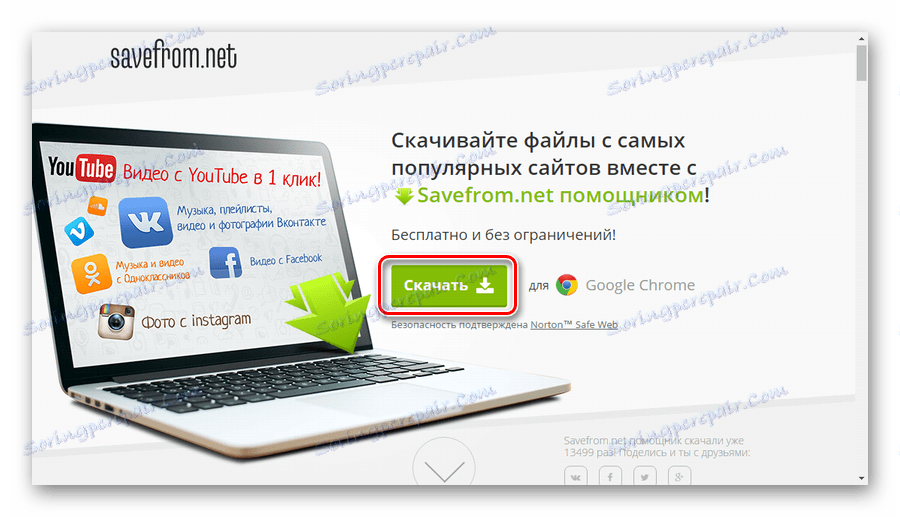
V závislosti na webovém prohlížeči, který používáte, lze tuto stránku upravit.
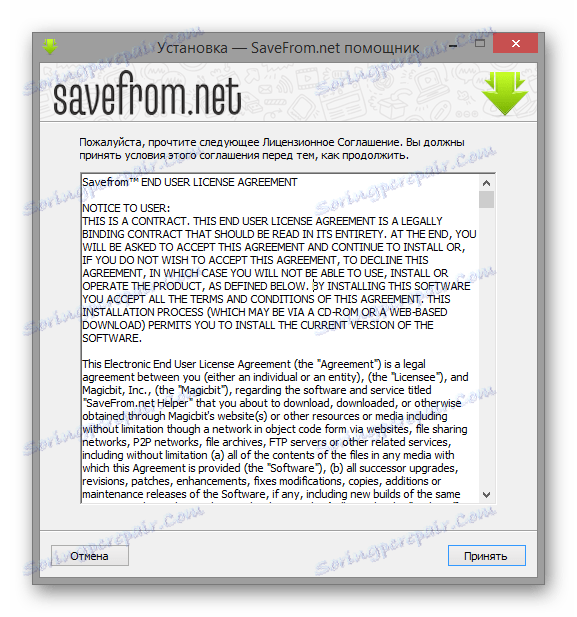

Kliknutím na tlačítko Pokračovat bude nainstalováno rozšíření. Chcete-li ji aktivovat, musíte se dostat do libovolného vhodného webového prohlížeče a povolit tuto rozšíření prostřednictvím nastavení - položky "Rozšíření" nebo "Doplňky" .
- V programu Yandex.Browser se aktivace provádí v sekci "Opera Directory" . Chcete-li najít rozšíření, nezapomeňte jít na speciální odkaz.
browser://tune - Ve službě Opera je vše stejné jako v předchozím prohlížeči, ale namísto navigace přes adresu URL je třeba přejít na nastavení a v záložce "Rozšíření" přejděte doleva.
- Ve Firefoxu otevřete nabídku prohlížeče vlevo nahoře. Vyberte sekci "Rozšíření" a povolte požadovaný doplněk.
- Při práci s prohlížečem Chrome přejděte do hlavního kontextového menu do nastavení prohlížeče a vyberte sekci "Rozšíření" . Zde vložte požadovaný doplněk.
- Chcete-li stahovat hudbu, musíte přejít na web VKontakte, přejít na zvukové nahrávky a myší přes myši najděte prodlužovací tlačítko, které vám umožní stáhnout libovolnou skladbu.
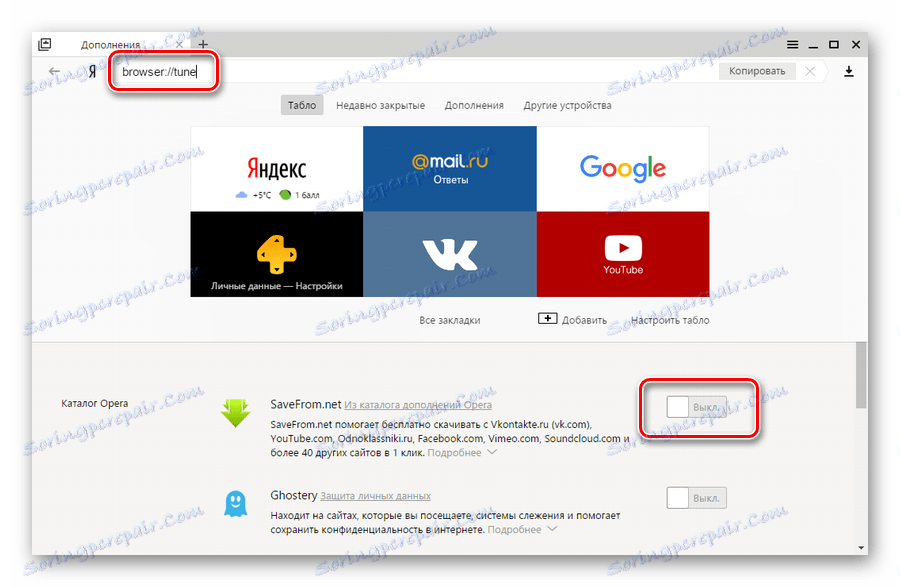

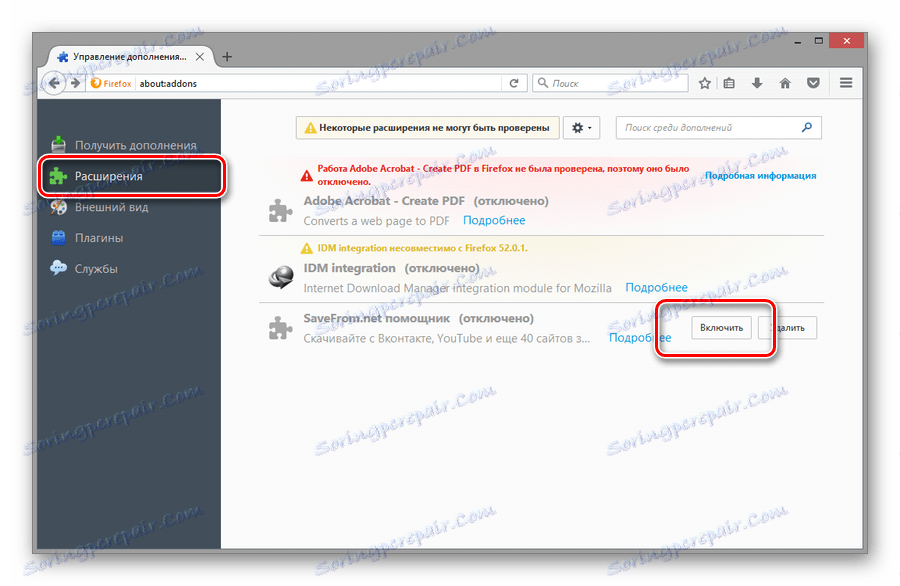
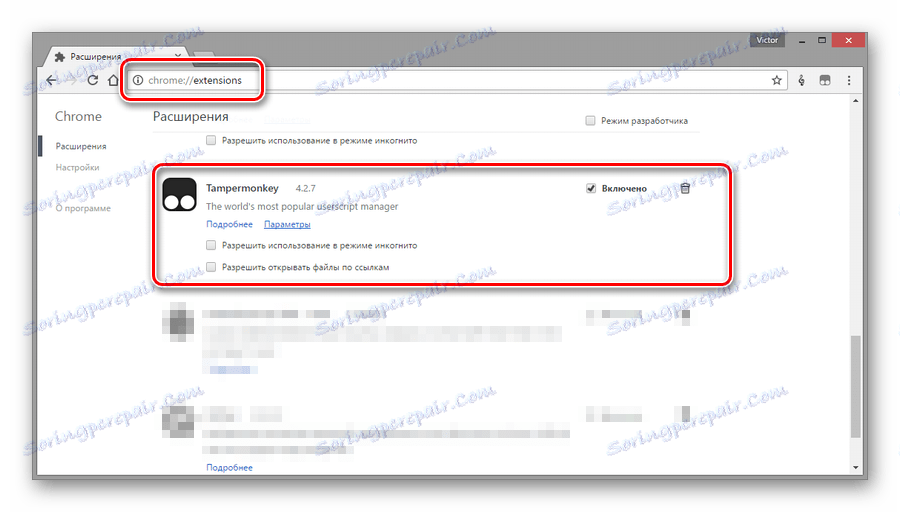
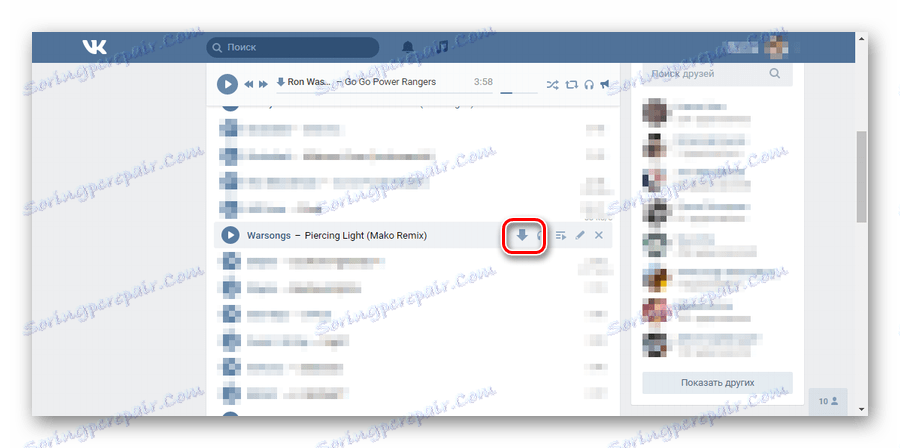
Hlavní výhodou této metody je, že při instalaci rozšíření SaveFrom.net dojde k okamžité integraci do všech prohlížečů. V tomto případě se často aktivace vyskytuje okamžitě, aniž by byla nutná ruční aktivace, zejména pokud je prohlížeč offline.
Metoda 4: VKmusic
Pro uživatele, kteří z jakéhokoli důvodu nemohou používat prohlížeč ke stahování zvuku, existují specializované programy. Tento software je nainstalován v počítači a funguje bez nutnosti otevření prohlížeče.
Nejdůvěryhodnějším a nejpohodlnějším používáním je program VKmusic . Poskytuje:
- atraktivní uživatelské rozhraní;
- rychlost;
- nízká hmotnost;
- možnost stahovat alba.
Nezapomeňte, že VKmusic je neoficiální program. To znamená, že nikdo vám nedává záruku 100% úspěšnosti stahování.
- Otevřete prohlížeč a přejděte na oficiální webové stránky společnosti VKmusic.
- Stáhněte si program kliknutím na tlačítko "Stáhnout VKmusic zdarma" .
- Spusťte stažený soubor, proveďte nastavení pro vás a klikněte na tlačítko "Další" .
- Spusťte program a proveďte aktualizaci (je-li třeba).
- Zadejte program kliknutím na tlačítko "Přihlásit se přes VKontakte" .
- Zadejte své registrační údaje.
- Po úspěšné autorizaci přes speciální panel přejděte do seznamu skladeb VKontakte.
- Zde můžete hrát libovolnou požadovanou hudbu.
- Stahování hudby pomocí kurzoru myši nad požadovanou skladbou a stisknutím speciální ikony.
- Po spuštění stahování hudby namísto dříve označené ikony se zobrazí indikátor, který zobrazuje proces stahování zvuku.
- Počkejte, dokud není proces dokončen, a přejděte do složky se staženou hudbou kliknutím na příslušnou ikonu.
- Program také umožňuje stahovat všechnu hudbu najednou kliknutím na tlačítko "Stahovat všechny stopy" .
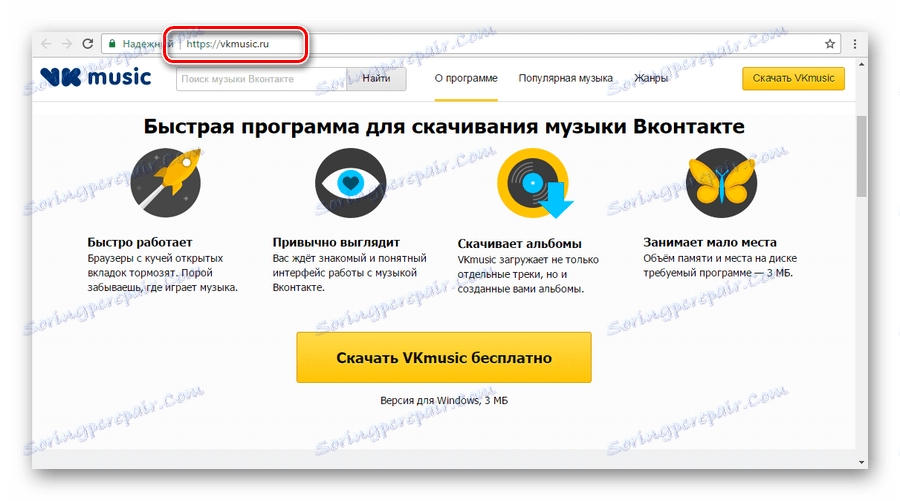
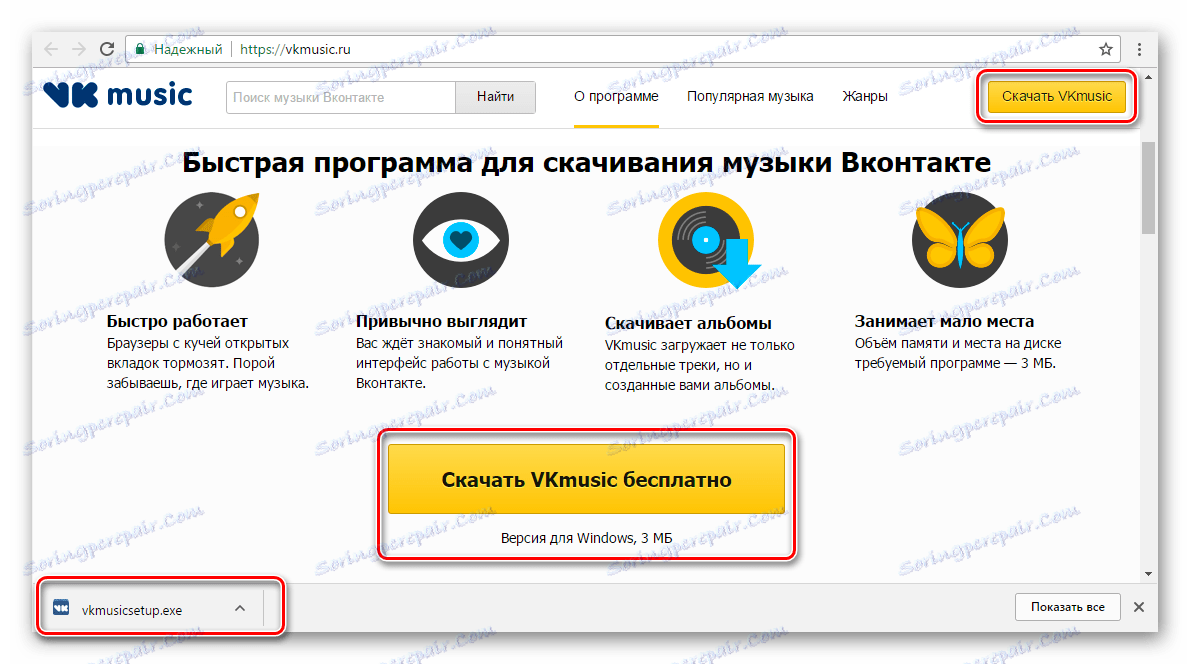

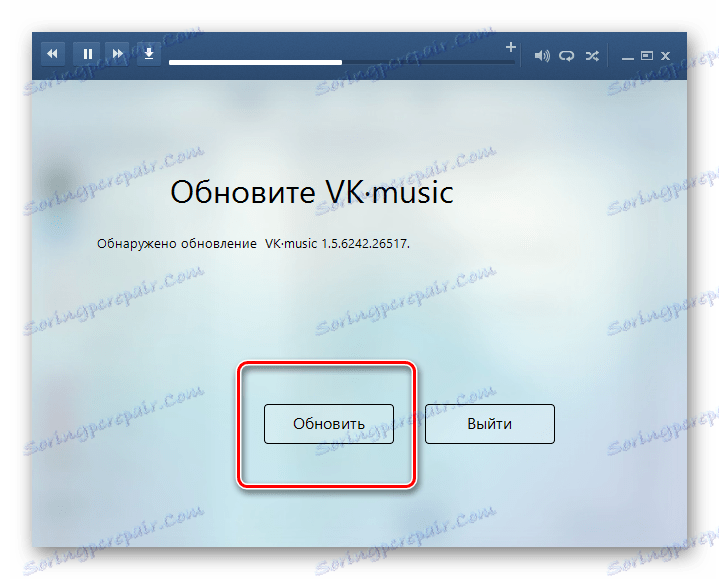
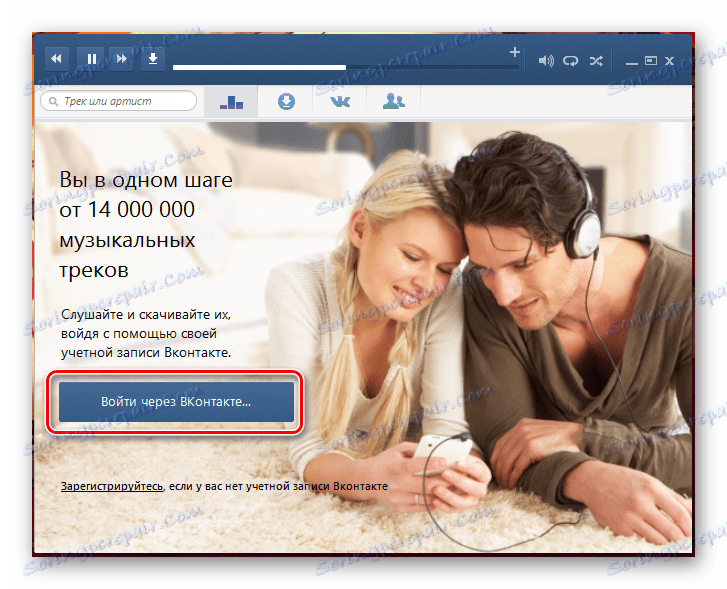

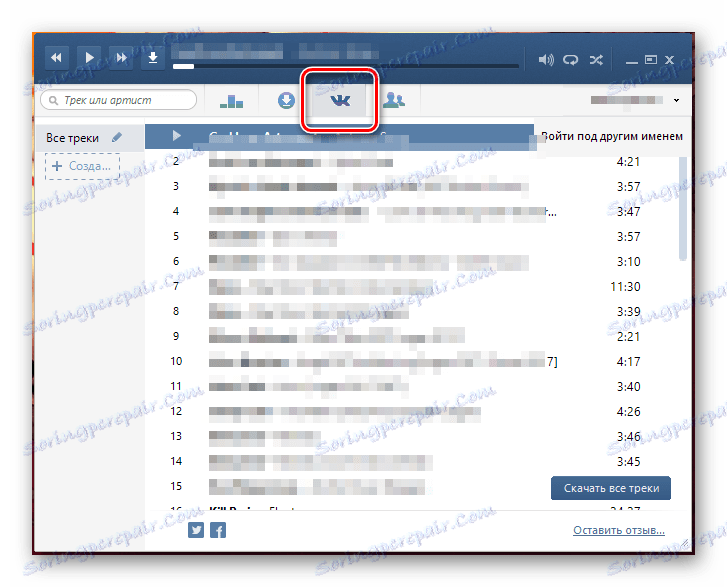
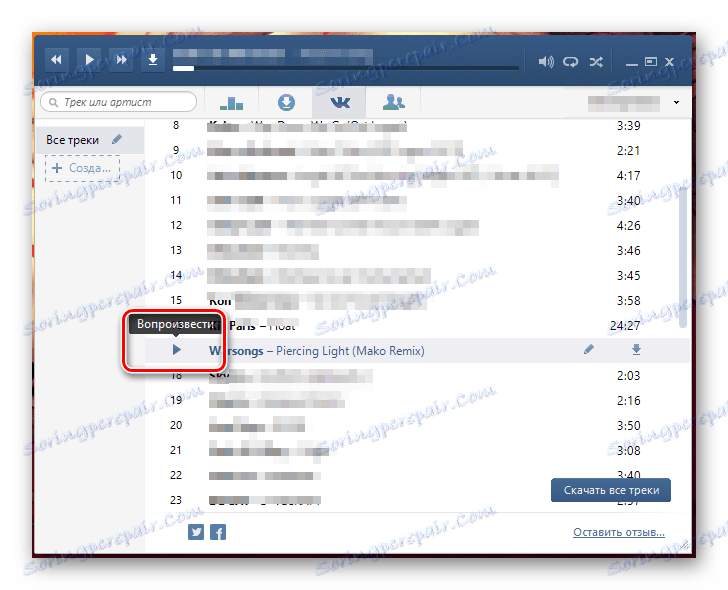
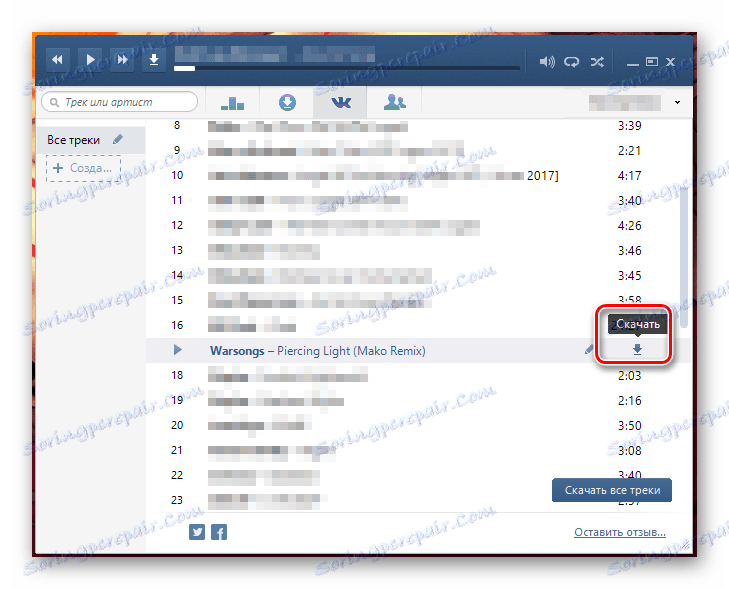
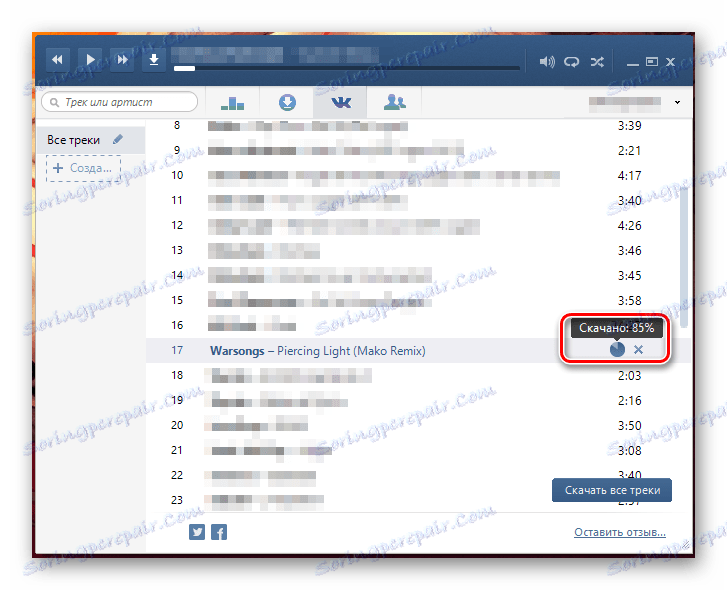
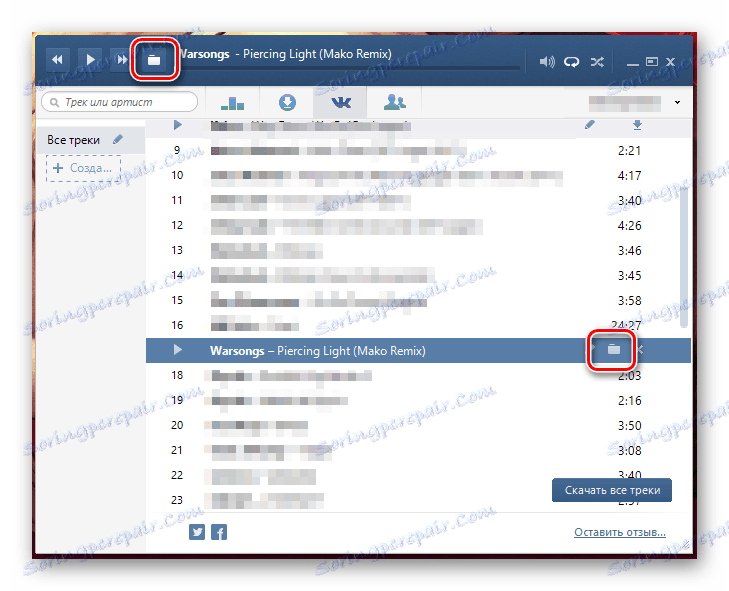
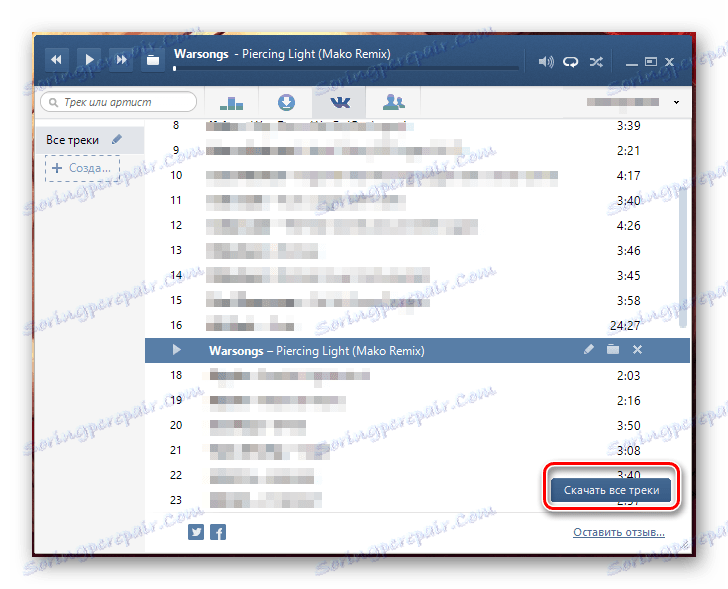
Můžete také odstranit jakýkoli zvukový záznam pomocí rozhraní "VKmusic" .
Všimněte si, že tento program je nenáročný na zdroje počítače, a to jak při stahování, tak při přehrávání zvuku. Díky tomu můžete používat VKmusic nejen jako médium pro stahování, ale i jako plnohodnotný přehrávač zvuku.
Při poslechu a stahování hudby z VKontakte prostřednictvím tohoto softwaru jste offline pro jiné uživatele VK.
Jaký způsob stahování hudby z VKontakte je vhodný pro vás osobně - rozhodněte se sami. Pluses jsou ve všem, hlavní věc je, že nakonec získáte požadovanou kompozici do počítače.
